HP Elite 7000 Microtower PC Uživatelský manuál Strana 1
Procházejte online nebo si stáhněte Uživatelský manuál pro ne HP Elite 7000 Microtower PC. HP Elite 7000 Base Model Microtower PC Uživatelská příručka
- Strana / 54
- Tabulka s obsahem
- KNIHY
- Maskinvarehåndbok 1
- Om denne boken 3
- 1 Produktegenskaper 7
- Frontpanelkomponenter 8
- Minnekortleserkomponenter 9
- Komponenter på bakpanelet 10
- Tastatur 11
- Plassering av serienummeret 13
- 2 Maskinvareoppgraderinger 14
- Fjerne frontpanelet 17
- Fjerne maskeringspaneler 18
- Installere ekstra minne 20
- Besette DIMM-sokler 21
- Installere DIMM-er 22
- Elem- ent Beskrivelse 24
- Stasjonsplasseringer 28
- Installere ekstra stasjoner 29
- Ta bort en optisk stasjon 31
- A Spesifikasjoner 42
- B Skifte batteri 43
- C Eksterne sikkerhetsenheter 46
- Hengelås 47
- D Elektrostatisk utladning 50
- E Retningslinjer for bruk av 51
- Forberedelse for forsendelse 52
- Stikkordregister 53
Shrnutí obsahu
MaskinvarehåndbokPC-er i HP Elite 7000 MT-serien
Komponenter på bakpaneletFigur 1-4 Komponenter på bakpaneletTabell 1-3 Komponenter på bakpanelet1 Strømledningskontakt 7 S/PDIF-kontakt (Sony/Philip
TastaturFigur 1-5 Komponenter på tastaturetTabell 1-4 Komponenter på tastaturet1 Funksjonstaster Utfører spesielle funksjoner, avhengig av hvilken p
Windows-logotast + F1 Starter Windows HjelpWindows-logotast + l Låser datamaskinen hvis du er koblet til et nettverksdomene, ellergir deg mulighet til
Plassering av serienummeretHver datamaskin har et unikt serienummer og produkt-ID-nummer som er plassert øverst på venstreside av datamaskinen. Sørg f
2 MaskinvareoppgraderingerAdvarsler og forholdsreglerFør du utfører oppgraderinger, må du være sikker på at du har lest grundig alle relevante instruk
Ta av datamaskinens tilgangspanel1. Fjern/løsne sikkerhetsenheter som gjør at du ikke kan åpne datamaskinen.2. Ta alle flyttbare medier, for eksempel
Sette tilgangspanelet på plass igjenPlasser tilgangspanelet på chassiset slik at ca. 1,3 cm av panelet stikker ut bak på datamaskinen, ogskyv det på p
Fjerne frontpanelet1. Fjern/løsne sikkerhetsenheter som gjør at du ikke kan åpne datamaskinen.2. Ta alle flyttbare medier, for eksempel CD-er, ut av d
Fjerne maskeringspanelerPå enkelte modeller er det maskeringspaneler som dekker brønnene for eksterne 3,5- og 5,25-tommersstasjoner. Disse panelene må
Sette frontpanelet på plass igjenSkyv de tre krokene på venstre side av panelet inn i sporene på chassiset (1), og drei panelet på fravenstre til høyr
© Copyright 2009 Hewlett-PackardDevelopment Company, L.P. Informasjonensom gjengis i dette dokumentet, kan endresuten forvarsel.Microsoft, Windows og
Installere ekstra minneDatamaskinen leveres med DIMM-er (dual inline memory modules) av typen DDR3-SDRAM (doubledata rate 3 synchronous dynamic random
Besette DIMM-soklerDet finnes fire DIMM-sokler på systemkortet, med to sokler per kanal. Soklene er merket XMM1, XMM2,XMM3 og XMM4. Soklene XMM1 og XM
med 2 GB DIMM-en og én 1 GB DIMM, og kanal B med 1 GB DIMM-ene. Med dennekonfigurasjonen fungerer 4 GB som dobbeltkanal og 1 GB som enkeltkanal.●I all
7. Åpne begge låsene på minnemodulsokkelen (1), og sett inn minnemodulen i sokkelen (2).Figur 2-7 Installere en DIMMMERK: En minnemodul kan bare inst
Ta bort eller installere et utvidelseskortDatamaskinen har tre PCI Express x1-utvidelsesspor og ett PCI Express x16-utvidelsesspor.Utvidelsessporene h
7. På baksiden av datamaskinen er det et deksel som holder utvidelseskortbrakettene på plass. Fjernskruen fra deksellåsen, og skyv deretter deksellåse
b. Hvis du fjerner et PCI Express x1-kort, tar du tak i hver ende av kortet og vrikker det forsiktigfrem og tilbake til kontaktene løsnes fra sokkelen
11. Hvis du skal installere et nytt utvidelseskort, holder du kortet rett over utvidelsessokkelen påsystemkortet, og skyver deretter kortet mot baksid
16. Lås eventuelle sikkerhetsenheter som ble løsnet da tilgangspanelet ble fjernet.17. Konfigurer om nødvendig datamaskinen på nytt. Se Håndbok for Co
Installere ekstra stasjonerNår du installerer tilleggsstasjoner, må du huske på dette:●Hoveddisken av typen seriell ATA (SATA) må kobles til den mørke
Om denne bokenDenne håndboken inneholder grunnleggende informasjon for oppgradering av dennedatamaskinmodellen.ADVARSEL: Tekst som er markert på denne
FORSIKTIG: Slik forhindrer du tap av arbeid og skade på datamaskinen eller en stasjon:Hvis du setter inn eller tar ut en stasjon, må du avslutte opera
Ta bort en optisk stasjonFORSIKTIG: Alle uttakbare medier må tas ut av en stasjon før stasjonen tas ut av datamaskinen.Slik fjerner du en optisk stasj
MERK: Hvis du vil installere en optisk stasjon, kan du se Installere en optisk stasjon i en 5,25-tommersbrønn på side 26.Installere en optisk stasjon
10. Hvis systemkonfigurasjonen omfatter bare én optisk stasjon, kobler du SATA-datakabelen til denhvite systemkortkontakten merket SATA2. Hvis du legg
6. Koble USB-kabelen fra systemkortet.Figur 2-22 Koble fra minnekortleserens kabel7. Fjern de to festeskruene som fester leseren til brønnen (1), og
FORSIKTIG: Når datamaskinen er tilkoblet et aktivt strømuttak, vil det alltid være spenning påsystemkortet uavhengig av om datamaskinen er slått på el
Fjerne en intern 3,5-tommers harddiskMERK: Forviss deg om at du har sikkerhetskopiert dataene på den gamle harddisken før du fjernerden, slik at du ka
7. Dytt ned hendelen på siden av harddiskkonsollen (1), og skyv deretter harddiskkonsollen bort frabunnen av chassiset (2) som vist nedenfor.Figur 2-2
9. Koble fra strømledningen (1) og datakabelen (2) bak på harddisken.Figur 2-28 Koble fra harddiskkabler10. Fjern de fire skruene som fester harddisk
2. Skyv den nye disken inn i harddiskkonsollen (1), og juster disken i forhold til de fire skruehullenepå konsollen. Sett inn de fire 6-32 standardskr
iv Om denne boken NOWW
4. Plasser harddiskkonsollen inne i chassiset (1), og skyv den deretter ned mot bunnen av chassisettil den låses på plass (2).Figur 2-32 Installere h
MERK: Hvis du skifter ut den primære harddisken, bruker du settet med gjenopprettingsdisker tilgjenoppretting av operativsystemet, programvaredrivere
A SpesifikasjonerTabell A-1 SpesifikasjonerBordmodellmålHøydeBreddeDybde15,14 tommer7,27 tommer16,36 tommer38,46 cm18,46 cm41,55 cmOmtrentelig vekt 2
B Skifte batteriBatteriet som følger med datamaskinen, gir strøm til sanntidsklokken. Når du skifter ut batteriet, må dubruke samme slags batteri som
Type 1a. Løft batteriet opp av batteriholderen.Figur B-1 Ta ut et knappcellebatteri (type 1)b. Skyv det nye batteriet på plass med den positive siden
b. Sett inn det nye batteriet, og sett klemmen tilbake i stilling.Figur B-3 Ta ut et knappcellebatteri (type 3)MERK: Etter at batteriet er blitt skif
C Eksterne sikkerhetsenheterMERK: Du finner informasjon om datasikkerhetsfunksjoner i Håndbok for Computer Setup (F10)Utility og Håndbok for administr
HengelåsFigur C-2 Installere en hengelåsSikkerhetslås for HP Business PC1. Fest sikkerhetskabelen ved å knytte den rundt en fast gjenstand.Figur C-3
2. Tre kablene for tastatur og mus gjennom låsen.Figur C-4 Feste kablene for tastatur og mus3. Skru til låsen til chassiset ved hjelp av skruen som f
4. Sett enden med plugg på sikkerhetskabelen inn i låsen (1), og trykk inn knappen (2) for å låse.Bruk nøkkelen som følger med for å låse opp.Figur C-
Innhold1 ProduktegenskaperStandard konfigurasjonsfunksjoner ...
D Elektrostatisk utladningUtladning av statisk elektrisitet fra en finger eller annen strømførende del kan skade systemkort ellerandre enheter som er
E Retningslinjer for bruk avdatamaskinen, rutinemessigvedlikehold og forberedelse tilforsendelseRetningslinjer for bruk av datamaskinen og rutinemessi
Forholdsregler for den optiske stasjonenSørg for at du overholder følgende retningslinjer når du bruker eller rengjør den optiske stasjonen.Drift●Ikke
StikkordregisterSymboler/tall1394-port 2, 4DDIMM-er. Se minneEelektrostatisk utladning, forhindreskade 44Ffjernebatteri 37datamaskinenstilgangspanel
UUSB-porterbakpanel 4frontpanel 2utvidelseskortfjerne 18installere 18kortplasseringer 18utvidelseskortsokler 18utvidelsesspordekselfjerne 19sette tilb
Tillegg C Eksterne sikkerhetsenheterInstallere en sikkerhetslås ...
1 ProduktegenskaperStandard konfigurasjonsfunksjonerFunksjonene på PC-ene i Elite 7000 MT-serien kan variere avhengig av modell. Hvis du vil ha enfull
FrontpanelkomponenterStasjonskonfigurasjonen kan variere med modell.Figur 1-2 FrontpanelkomponenterTabell 1-1 Frontpanelkomponenter1 5,25-tommers op
MinnekortleserkomponenterMinnekortleseren er en tilleggsenhet som bare er tilgjengelig på enkelte enheter. Se på illustrasjonenog tabellen nedenfor fo
Další dokumenty pro ne HP Elite 7000 Microtower PC


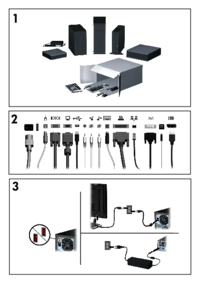








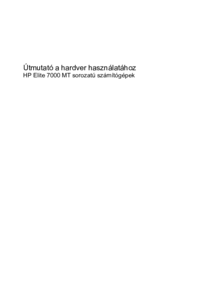
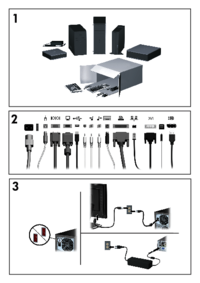


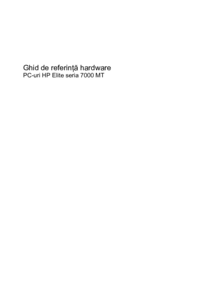






































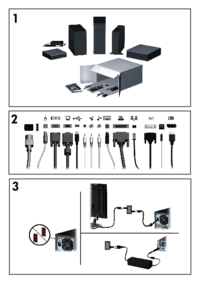



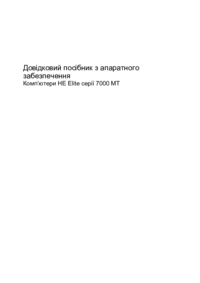















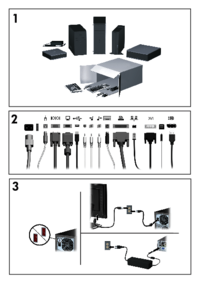

 (84 stránky)
(84 stránky) (35 stránky)
(35 stránky) (41 stránky)
(41 stránky) (53 stránky)
(53 stránky) (31 stránky)
(31 stránky) (70 stránky)
(70 stránky) (25 stránky)
(25 stránky) (14 stránky)
(14 stránky) (60 stránky)
(60 stránky) (30 stránky)
(30 stránky)
 (14 stránky)
(14 stránky) (25 stránky)
(25 stránky)







Komentáře k této Příručce